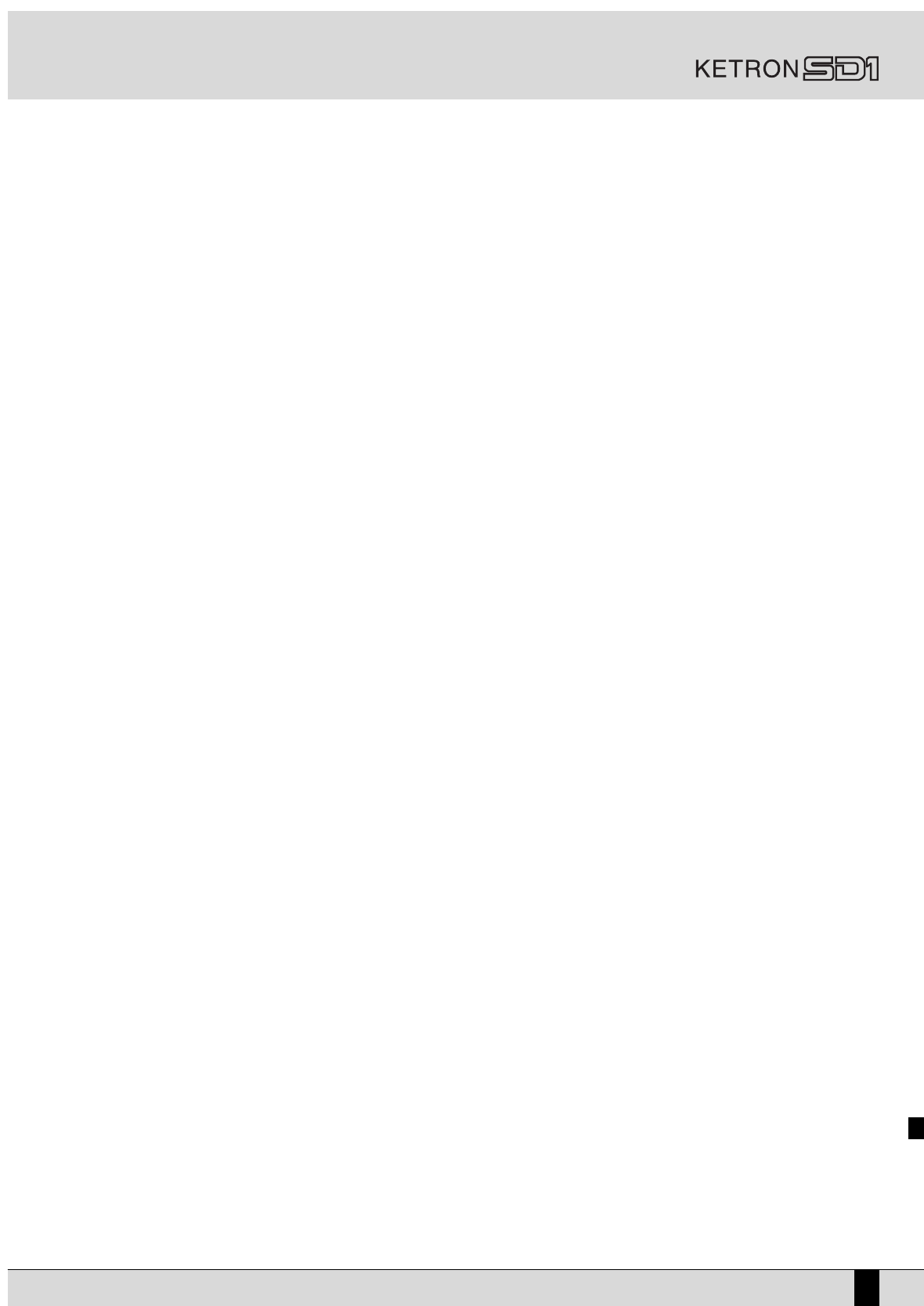Manuel d’instruction SD1
259
le disque de destination finale (From… To…) et il comprend de différentes opérations.
Au centre de l’écran sera affiché le nom du premier fichier sélectionné qu’on peut modifier par les touches du clavier et par les boutons CUR-
SOR +/-. Il est possible de copier chaque fichier en validant chaque fois la copie par F10 Execute. Si le nom n’a pas été modifié, le fichier copié
aura le même nom de celui d’origine. Après avoir terminé la copie, le fichier suivant parmi les fichiers sélectionnés se présentera.
En cas de sélection de plusieurs fichiers, il est possible de sauter la copie du fichier courant et passer au fichier suivant par F8 Skip.
Il est possible de copier dans un seul passage tous les fichiers sélectionnés qui garderont le même nom par F9 Copy All
On peut sortir de cette page en n’importe quel moment même après n’avoir copié que certains fichiers sélectionnés par F9 Escape.
En cas de copie de Midifile, le bouton fonction F3, enfoncé plusieurs fois, commute le répertoire de destination, avec Master Folder activé, du
répertoire Midifile au répertoire Demo & Hit.
COPIE DE DISQUE DUR VERS LA DISQUETTE
Après avoir introduit une disquette ayant suffisant espace libre dans l’unité de lecture, il est nécessaire de localiser le répertoire d’où copier
les fichiers à l’intérieur du disque dur à l’aide des options suivantes.
Activer le menu Disk par le spécial bouton.
Si Master Folder est actif, on ne pourra sélectionner que les répertoires concernant Master Folder, affichés par F5 Folder Choice.
Si Master Folder est désactivé, on pourra sélectionner n’importe quel répertoire à l’exception des répertoires concernant Master Folder.
Pour sélectionner un répertoire taper son numéro par le petit clavier numérique (boutons STYLES).
Si on ne connaît pas le numéro associé à un répertoire, employer la fonction F8 Folder concernant tous les répertoires contenus dans le disque
dur; ensuite choisir le répertoire voulu par le petit clavier numérique et revenir à la page précédante par F5 Escape.
Avec Master Folder désactivé, il n’est possible de sélectionner qu’un seul type de fichier entre ceux affichés par F5 File Choice et par les bou-
tons fonction correspondants. D’abord il faut sélectionner les fichiers à copier en employant les boutons suivants:
●
VALUE +/- pour passer d’un fichier à l’autre parmi les fichiers affichés
●
CURSOR +/- pour passer au groupe suivant de fichiers s’il existe
●
F10 Select pour valider le fichier à copier à côté duquel une petite flèche sera affichée pour indiquer la sélection effectuée.
Il est possible de sélectionner tous les fichiers présents dans le répertoire par l’appui simultané sur les boutons VALUE +/-.
Après avoir sélectionné les fichiers qu’on veut copier, activer la fonction par F4 Copy. La page appelée affiche le fichier d’origine (Copy…) et
le disque de destination finale (From… To…) et il comprend de différentes opérations.
Au centre de l’écran sera affiché le nom du premier fichier sélectionné qu’on peut modifier par les touches du clavier et par les boutons CUR-
SOR +/-. Il est possible de copier chaque fichier en validant chaque fois la copie par F10 Execute. Si le nom n’a pas été modifié, le fichier copié
aura le même nom de celui d’origine. Après avoir terminé la copie, le fichier suivant parmi les fichiers sélectionnés se présentera.
En cas de sélection de plusieurs fichiers, il est possible de sauter la copie du fichier courant et passer au fichier suivant par F8 Skip.
Il est possible de copier dans un seul passage tous les fichiers sélectionnés qui garderont le même nom par F9 Copy All
On peut sortir de cette page en n’importe quel moment même après n’avoir copié que certains fichiers sélectionnés par F9 Escape.
F5 Folder Choice (Master Folder actif): permet d’ouvrir un des répertoires liés à Master Folder:
F1 Midifile: ouvre le Folder 91 Midifile
F2 Program: ouvre le Folder 92 Program
F3 Registration: ouvre le Folder 93 Registration
F4 Sound: ouvre le Folder 94 Sound
F5 Style: ouvre le Folder 95 Style
F6 Demo & Hit: ouvre le Folder 96 Demo & Hit
F7 Textfile: ouvre le Folder 97 Textfile
F8 Userfile: ouvre le Folder 98 Userfile
F5 Files Choice (Master Folder désactivé): permet de sélectionner les fichiers suivant le groupe d’appartenance à l’intérieur du répertoire
actuellement employé. Les options sont les mêmes mentionnées en F3 Save.
F6 Delete: efface un ou plusieurs fichiers sélectionnés par F10 Select. Avant d’achever l’opération, SD1 vous donnera un avertissement par
les options suivantes:
F5 Escape: annule l’opération
F10 Exec: valide l’effacement.
F7 Rename: permet de renommer le fichier sélectionné ou simplement localisé, à l’aide des touches du clavier et des boutons CURSOR +/-
. Resteront actifs:
F5 Escape: annule l’opération
F10 Exec: valide l’opération
F8 Folder: permet la gestion et l’organisation de chaque répertoire sélectionné en insérant le numéro correspondant par le petit clavier
numérique (boutons STYLES), en appelant la page par les options suivantes:
F1 New: permet de créer un nouveau répertoire qui sera identifié par le numéro selon le dernier répertoire créé et d’in-